Wie lese ich von einer schlechten Festplatte?
Ich habe ein Laufwerk von einem PC, der wegen eines defekten Sektors nicht hochfahren kann. Ich verwende ein Laufwerk, das ich als externes Laufwerk an einen anderen PC angeschlossen habe. Das Laufwerk wird als "Microsoft Office click-to-run 2010 (protected) 2010" erkannt, aber wenn ich darauf klicke, sagt der PC "Zugriff verweigert". Ich möchte in der Lage sein, die Daten von diesem beschädigten Datenträger zu lesen. Ist das möglich?
- eine Frage von Quora
Über die Rolle der Festplatte in einem Computersystem lässt sich nicht streiten, da sie der Ort ist, an dem Sie das Betriebssystem und andere Dateien speichern werden. Obwohl es andere Speichergeräte wie USB-Flash-Laufwerke, CD/DVD usw. gibt, können sie aus dem einen oder anderen Grund nicht zum Speichern des Betriebssystems verwendet werden. Schlechte Sektoren auf der Festplatte machen die Festplatte für Lese- und Schreibvorgänge unzugänglich und sind häufig anzutreffen. Die Daten auf den defekten Sektoren können je nach Ursache, sprich Hardware oder Software, vorübergehend und dauerhaft verloren gehen. Hardware-Fehler sind unmöglich zu beheben, und es wäre am besten, die Festplatte zu sichern und zu ersetzen. Software-Fehler können mit einer für die spezifische Aufgabe konzipierten Software behoben werden.
- Teil 1. Die beste Software zum Entfernen fehlerhafter Sektoren auf der Festplatte
- Teil 2. Überprüfen und Reparieren eines defekten Sektors der Festplatte
- Teil 3. Die 5 Hauptgründe, warum Festplattenfehler auftreten können
- Teil 4. Wie man Daten von einer externen Festplatte wiederherstellt
Teil 1. Die 5 besten Softwares zum Entfernen von fehlerhaften Sektoren auf Festplatten
1. HDD-Regenerator
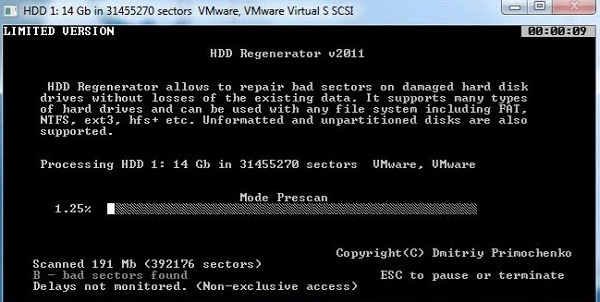
Es ist eine der besten Software zur Reparatur von defekten Festplattensektoren, die Sie online finden können. HDD Regenerator kann die Festplatte nicht nur nach fehlerhaften Sektoren scannen, sondern diese auch reparieren, falls dies möglich ist. Wenn eine Reparatur nicht möglich ist, können Sie mit Hilfe von HDD Regenerator zumindest einige darauf gespeicherte Informationen reparieren.
Vorteile:Ermöglicht die Reparatur von Schäden, die sonst nicht repariert werden können.
Schützt die Daten auf fehlerhaften Sektoren.
Einfaches Wiederfinden der darauf gespeicherten Informationen.
Nachteil:Die kostenlose Version kann nur einen fehlerhaften Sektor reparieren.
Es ist teuer, die Vollversion zu kaufen.
2. Flobo Hard Disk Repair
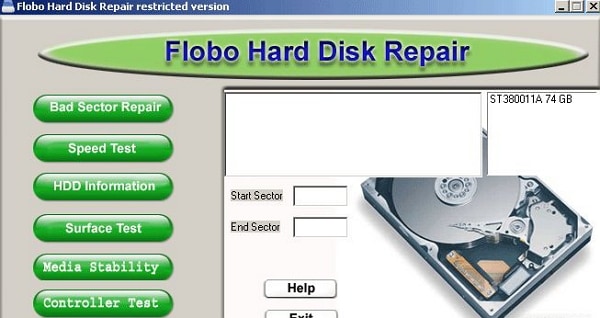
Flobo Hard Disk Repair ist eine Software zum Entfernen von schlechten Sektoren, mit der Benutzer ihre Festplatte wiederherstellen können. Flobo-Festplatten-Reparatursoftware für schlechte Sektoren macht das Betriebssystem Ihres Computers wieder funktionsfähig. Dieses Dienstprogramm macht einen Scan der Festplatte und zeigt die fehlerhaften Sektoren an und kann auch den Ausfall der Festplatte vorhersagen. Es überwacht den Gesundheitszustand der Festplatte und repariert alle aufgetretenen Fehler. Mit den Vorhersagen über den Festplattenausfall können Sie Ihre Daten vor dem Verlust retten, indem Sie zum richtigen Zeitpunkt ein Backup erstellen.
Vorteile:Reparieren von Festplattenfehlern.
Überprüft den Gesundheitszustand der Festplatte.
Genaue Vorhersagen über den Festplattenausfall.
Vorschlag für die Datensicherung.
Nachteil:Nicht kompatibel mit den neuesten Versionen von Windows wie Windows 8.1/10.
3. HDDScan
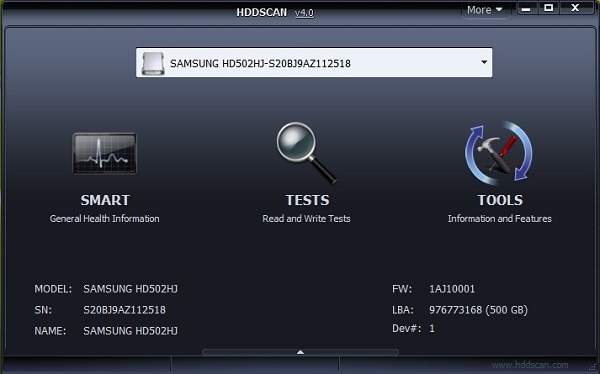
Das Dienstprogramm HDDScan ist ein Festplatten-Diagnosetool, mit dem Sie defekte Sektoren auf der Festplatte reparieren können. Wenn Sie mit HDDScan arbeiten, können Sie eine detaillierte Überprüfung der durch Softwareprobleme verursachten Fehler auf der Festplatte durchführen. Sie können auch eine Zustandsprüfung der Festplatte auf eine Verschlechterung durchführen und mögliche Fehler vorhersagen. Dies ist hilfreich, da Sie so ein Backup Ihres Festplattenbandes erstellen können, um einen dauerhaften Datenverlust zu verhindern.
Vorteile:Unterstützt eine große Anzahl von Speichergeräten.
Schnelle Überprüfung der Festplatte.
Ermöglicht das Lesen und Analysieren von S.M.A.R.T.-Parametern.
Kompatibel mit dem neuesten Windows 8.1/10.
Nachteile:Ein gleichzeitiger Test kann verschiedene Berichte liefern.
Nicht zuverlässig bei der Überprüfung von USB-Laufwerken.
4. Active@ Hard Disk Monitor
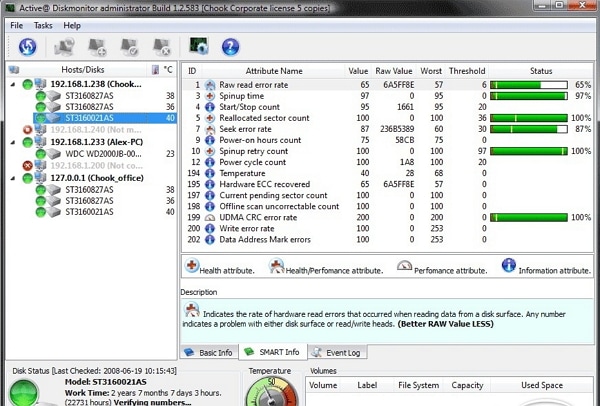
Wie der Name schon sagt, handelt es sich bei Active@ Hard Disk Monitor um ein Dienstprogramm zur Überprüfung des Zustands einer Festplatte. Es unterstützt nicht nur die Überwachung und Anzeige defekter Sektoren der Festplatte, sondern es wird auch die Temperatur angezeigt. Die Berichte können verwendet werden, um Datenverluste aufgrund von Festplattenbeschädigungen zu verhindern.
Vorteile:Fernüberwachung.
Überwacht die Temperatur und erstellt ein Temperaturdiagramm.
Sendet E-Mail-Benachrichtigungen über kritische Festplattenzustände.
Sehr benutzerfreundliche und einfache Oberfläche.
Nachteile:Dieselbe Lizenz kann nicht für mehrere Computer verwendet werden.
5. Macrorit Disk Scanner
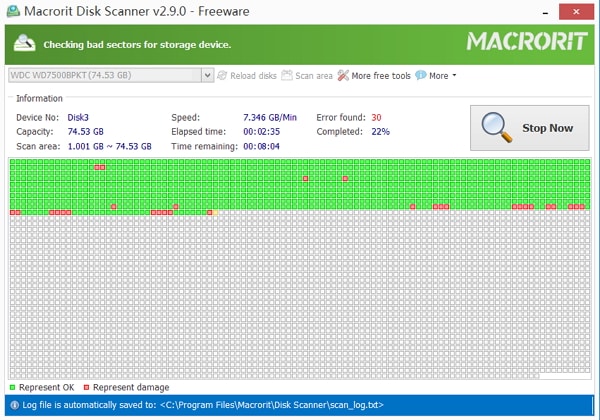
Macrorit Disk Scanner ist ein Festplattenprüfprogramm, das die Festplatte auf fehlerhafte Sektoren überprüft und die fehlerhaften Sektoren markiert. Dies ist eines der schnellsten Tools zum Scannen der Festplatte nach fehlerhaften Sektoren und unterstützt außerdem eine Vielzahl von Festplatten. Es unterstützt auch den portablen Einsatz, d.h. Sie können eine Offline-Platte scannen, indem Sie das Tool auf ein USB-Flash-Laufwerk kopieren.
Vorteile:Unterstützt viele Speichergeräte.
Kompatibel mit allen Versionen von Windows.
Selektive Scan-Optionen.
Automatische Speicherung der Scan Ergebnisse.
Nachteile:Die kostenlose Version unterstützt nur eingeschränkte Funktionen.
Die unbegrenzte Ausgabe ist $99 teuer.
Teil 2. Überprüfen und Reparieren eines defekten Sektors der Festplatte
In Windows gibt es ein eingebautes Dienstprogramm, mit dem defekte Sektoren auf der Festplatte überprüft werden können. Es kann die fehlerhaften Sektoren auch reparieren, wenn sie nicht durch physische Schäden oder Gerätefehler verursacht wurden. Die Funktionsweise des Tools ist für alle Windows-Versionen wie XP, 7, 8, 8.1 und 10 identisch. Befolgen Sie die folgenden Schritte, um defekte Sektoren auf der Festplatte ,mit dem integrierten Fehlerprüfungs-Tool unter Windows, zu überprüfen und zu reparieren.
Schritt 1: Gehen Sie zum Arbeitsplatz/Computer/ dieser PC je nach Windows Version.
Schritt 2: Klicken Sie mit der rechten Maustaste auf die Festplatte, die Sie auf Fehler überprüfen möchten, und klicken Sie auf "Eigenschaften".
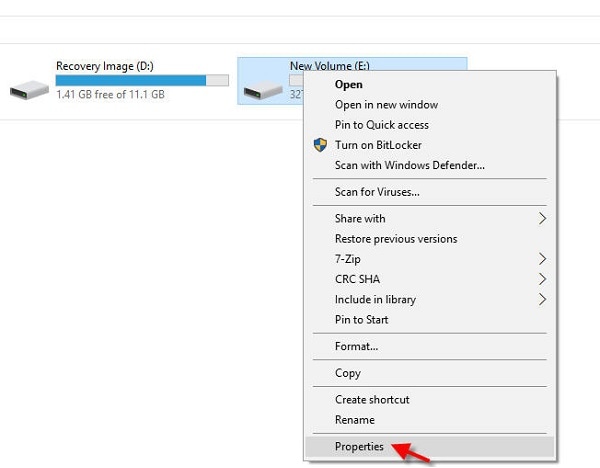
Schritt 3: Klicken Sie jetzt auf die Registerkarte "Extras" im Dialogfeld "Eigenschaften".
Schritt 4: Klicken Sie dann auf die Schaltfläche "Jetzt prüfen" unter dem Abschnitt "Fehlerprüfung".
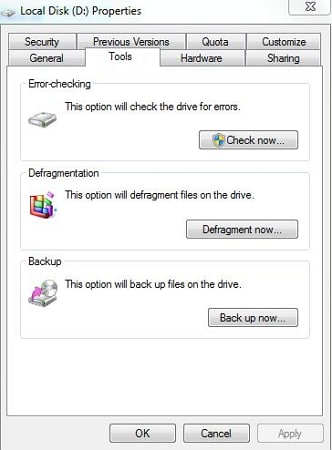
Schritt 5: Überprüfen Sie beide Optionen in der erschienenen Dialogbox und klicken Sie auf "Start". Dadurch wird die Scan- und Reparaturaufgabe gestartet.
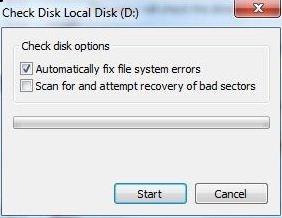
Schließen Sie die Programme und Dateien, die auf dem Laufwerk, das Sie überprüfen möchten, in Gebrauch sind. Der Grund dafür ist, dass das Programm "Fehlerprüfung" das Laufwerk vor dem Start der Überprüfung demontieren muss und geöffnete Dateien zu Konflikten mit dem Laufwerk führen können. Sie können auch eine Überprüfung des Laufwerks planen. Das Fehlerprüfprogramm wird die Plattenprüfung automatisch ausführen, wenn Sie das System das nächste Mal starten.
Teil 3. Die 5 Hauptgründe, aus denen ein defekter Festplattensektor entstehen kann
1. Ein Virusangriff kann Festplattenfehler verursachen
Eine Virusinfektion ist einer der Hauptgründe, die fehlerhafte Festplattensektoren verursachen können. Es gibt viele Viren, die Systemregistrierungen und Dateisystemtabellen entfernen oder verändern können. Wenn sie einen Link zu einer Datei oder einem Ordner aus der Systemregistrierung entfernt haben, wird dieser unzugänglich. Viren können zwar logische defekte Sektoren auf der Festplatte verursachen, aber sie können die Festplatte nicht physisch beschädigen. Im Allgemeinen lassen sich logische defekte Sektoren leichter reparieren, und für physische Schäden müssten Sie die Festplatte ersetzen. Indem Sie die Viren aus dem System entfernen, sind Sie in der Lage, alle Fehler in fehlerhaften Sektoren auf Ihrer Festplatte zu beheben.

2. Plötzliches Herunterfahren kann zu einem defekten Sektor der Festplatte führen
Festplatten verwenden physikalische Teile wie Laufwerksköpfe, um die Daten darauf zu lesen und zu schreiben. Wenn das Laufwerk aktiv ist, bewegt es sich ständig von einem Ort der Festplatte zu einem anderen. Wenn Sie das System nicht ordnungsgemäß herunterfahren, kann der Laufwerkskopf die Festplatte beschädigen. Sobald die Festplatte beschädigt ist, steht der beschädigte Teil nicht mehr für Lese- und Schreibvorgänge zur Verfügung und verursacht fehlerhafte Sektoren. Außerdem können fehlerhafte Sektoren dieser Art von physischen Festplattenlaufwerken nicht repariert werden. Sie sollten als für Schreibvorgänge unzugänglich markiert werden, da die Daten möglicherweise nicht aufgezeichnet werden können und verloren gehen. Das plötzliche Abschalten kann auch durch einen Blue Screen of Death-Fehler verursacht werden.
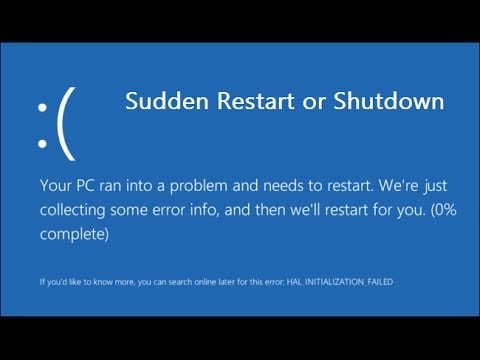
3. Dateisystemfehler können einen defekten Sektor auf der Festplatte verursachen
TDie Daten auf einer Festplatte werden unter Einhaltung eines bestimmten Designs gespeichert. Das Dateisystem übernimmt die Aufgabe, einer Datei Speicherplatz zuzuweisen, und ein Fehler im Dateisystem kann die gesamte Systemintegrität gefährden. Einige Teile auf der Festplatte können für Lese- und Schreibvorgänge unzugänglich werden. Sie können das Dienstprogramm Chads unter Windows verwenden, um Dateisystemfehler zu scannen und zu beheben.
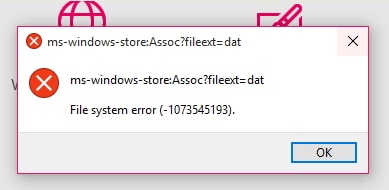
4. Übermäßige Hitze kann einen defekten Sektor der Festplatte verursachen
Hitze ist der Feind jeder Computerkomponente, und dasselbe gilt für die Festplatte. Festplatten sind nicht dafür gedacht, bei hohen Temperaturen eingesetzt zu werden, da die Platte beschädigt werden kann. Außerdem kann sie andere interne Komponenten in der Festplatte beschädigen. Schlechte Sektoren der Festplatte können also durch Überhitzung verursacht werden, und wenn Sie keine Daten aufgrund dieser Überhitzung verlieren wollen, sollten Sie die Festplatte bei optimalen Temperaturen verwenden.

5. Alter
Jede Festplatte leidet unter Verschleiß durch Gebrauch und hat eine feste Lebensdauer. Wenn Sie Ihre Festplatten über einen längeren Zeitraum nicht ersetzt haben, sind Ihre Daten möglicherweise gefährdet. Festplatten akkumulieren im Laufe der Zeit eine Art Schaden, und dies kann zu defekten Sektoren auf der Festplatte führen. Die Geschwindigkeit, mit der dies auftreten kann, hängt davon ab, wie Sie sie verwenden, aber irgendwann wird sie nachlassen. Es ist also besser, eine Sicherheitskopie Ihrer Daten aufzubewahren, damit sie wiederhergestellt werden können, falls Ihre Festplatte ausfällt.
Teil 4. Wie man Daten von einer externen Festplatte wiederherstellt
Das Hauptproblem bei defekten Festplattensektoren besteht darin, dass sie die darin gespeicherten Daten unzugänglich machen können, so dass sie dauerhaft verloren gehen. Aus diesem Grund benötigen Sie die Datenwiederherstellung Recoverit Data Recovery, um Daten von beschädigten Festplatten, USB-Flash-Laufwerken, Speicherkarten und anderen wiederherzustellen. Dieses Wiederherstellungstool ist die beste Software zur Wiederherstellung verlorener Daten, die durch versehentliches Löschen, Speicherbeschädigung, Virusinfektion usw. entstanden sind.
Warum diese Festplatten-Datenwiederherstellungssoftware wählen?
- Sie ist sowohl mit dem Windows als auch mit dem Mac kompatibel.
- Sie unterstützt eine große Anzahl von Speichergeräten wie Festplatten, USB-Sticks, SD-Karten usw.
- Alle wichtigen Dateitypen können wiederhergestellt werden, einschließlich Musik, Bilder, Videos, Dokumente, E-Mails und Archive.
- Es verfügt über eine Tiefenscan-Funktion, mit der die Festplatte gründlich gescannt werden kann, um die wiederherzustellenden Dateien zu durchsuchen.
Einfache Schritte zur Wiederherstellung verlorener Daten von einer externen Festplatte
Schritt 1: Holen Sie sich die Recoverit Hard Drive Recovery Software
Laden Sie Recoverit herunter und installieren Sie es auf Ihrem Computer. Nachdem Sie es installiert haben, starten Sie die Software.
Schritt 2: Wählen Sie die Festplatte
Wählen Sie das Laufwerk, von dem Sie Dateien wiederherstellen möchten, und klicken Sie auf "Start". Dadurch wird der Scan Vorgang gestartet. Es ist auch möglich, Daten von mobilen Geräten wiederherzustellen, wenn diese die Anbindung des internen Speichers unterstützen.

Schritt 3. Daten von externer Festplatte wiederherstellen
Sehen Sie sich eine Vorschau der Dateien an, die auf dem Laufwerk zur Wiederherstellung gefunden werden. Die Ergebnisse enthalten alle Details der Dateien wie Dateityp, Name und Größe in Recoverit Data Recovery. Klicken Sie auf die Schaltfläche "Wiederherstellen" und wählen Sie den Ort, an dem die Datei wiederhergestellt werden soll.

Schlussfolgerung: Jetzt haben Sie mehr über 5 Software zum Entfernen von fehlerhaften Festplattensektoren erfahren. Sie können die richtige Software nach Ihren eigenen Bedürfnissen auswählen. Recoverit verfügt über leistungsstarke Funktionen, mit denen Sie Daten von den externen Festplatten wiederherstellen können. Sie können die Software kostenlos herunterladen und ausprobieren.






